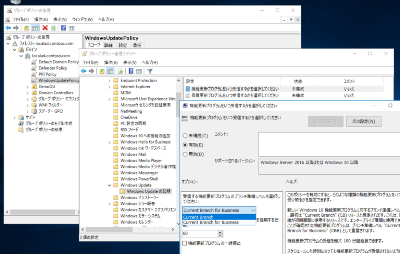2016年10月12日(米国時間)、Windows Serverの最新バージョンであるWindows Server 2016の一般提供が開始(General Availability:GA)された。Windows Server 2016のさまざまな機能はさまざまなクライアントOSおよびクライアントOSから利用できるが、最も親和性が高いのはWindows 10である。
マルチプラットフォーム時代のファーストクラスクライアント
マイクロソフトは、自社のクラウドサービスや製品において、クライアントのマルチプラットフォーム対応を積極的に進めている。
例えば、共有およびコラボレーションサービスであるOffice 365は、WindowsOSを搭載したコンピュータだけでなく、MacOS搭載機、AndroidやiOSのモバイルデバイスをクライアントとしてサポートしており、サービスとOfficeアプリを提供している。Microsoft Intuneは、モバイルデバイス管理(MDM)とモバイルアプリ管理(MAM)のマルチプラットフォーム対応が特に進んでいる。オンプレミスに目を移してみても、System Center Operations ManagerやConfiguration Managerといったシステム管理ツールで、マルチプラットフォームのサポートが提供されている。
2016年10月にリリースされた、最新のWindows Server 2016も例外ではない。Windows Server 2016は、マルチプラットフォームに対応した役割や機能を、多く提供している。
例えば、Active Directoryドメインサービスは、LinuxやMacコンピューターのドメイン参加をサポートしている。Active Directoryフェデレーションサービスは、インターネット標準に基づいて、マルチプラットフォームのクライアントのデバイスやユーザーを認証できる。また、ファイルサーバーのワークフォルダー機能(HTTPSベースのファイル同期サービス)は、AndroidやiOSからも利用できる。
Hyper-Vは、LinuxやFreeBSDを仮想マシンのゲストOSとして標準でサポートしている。リモートデスクトップサービスは、各オンラインストアで無償提供されているクライアントアプリ(Android、Mac、iOS向け)を使用して接続できる。管理機能のマルチプラットフォーム対応も進んでおり、Windows PowerShellの次期バージョン(バージョン6.0の予定)はオープンソースで開発が進められている。
マイクロソフトはWindows Serverの新しいバージョンが登場するたびに、内部バージョンが同じWindowsデスクトップOSとの組み合わせが最良であるというメッセージやキャンペーンを行ってきた。例えば「Windows Server 2008 R2 and Windows 7 Better Together」などだ。マルチデバイス対応が特に意識されたWindows Server 2012以降、そのメッセージは少なくなったようだが、その時点の最新のWindowsデスクトップOSとの組み合わせが最良であることは言うまでもない。例えば、Windows Server 2008 R2とWindows 7、Windows Server 2012とWindows 8、Windows Server 2012 R2とWindows 8.1の組み合わせである。
そして、Windows Server 2016の最良のクライアントはWindows 10。特に、2016年8月にリリースされたWindows 10 Anniversary Updateとの組み合わせがベストだ。
Windows Server 2016の内部バージョンは1607、ビルド番号は14393(10.0.14393)で、Windows 10 Anniversary Updateと同じ。ファイル共有プロトコルのSMB(Server Message Block)は3.1.1、リモートデスクトッププロトコル(RDP)は10.1(バージョン1511以前のWindows 10はRDP 10.0)で、OSのコア部分、デスクトップのUI、機能やプロトコルは完全に共通している。つまり、Windows 10とWindows Server 2016のすべての機能とエクスペリエンスを最良のパフォーマンスで利用できるのが、最新のWindows 10ということである。
現在、Windows Server 2012 R2以前のサーバーを社内で運用しているなら、多くの場合、Windows Server 2016へのアップグレードを計画し、実施することになるだろう。Windows 10とWindows Server 2016を組み合わせることの利点を、管理者の視点からいくつかピックアップして紹介する。
グループポリシーは、最新のWindows 10と共通で標準対応
Windows Server 2016のActive Directoryドメインでは、最新・同一のグループポリシーでWindows Server 2016とWindows 10の設定やセキュリティを集中的に管理できる。Windows Server 2016とWindows 10 Anniversary Updateの管理用テンプレートが、共通しているからだ。もちろん、以前のバージョンのWindowsの管理も可能である。Windows Server 2012 R2以前のドメインコントローラーで運用されているActive Directoryドメインにおいても、以下の管理用テンプレートを導入することで、Windows 10 Anniversary UpdateとWindows Server 2016の最新ポリシーに対応することはできる。ただし、管理用テンプレートは対象のWindowsバージョン用の更新プログラムで追加されたり、変更されたりする場合がある。そのため、Windows Server 2016で構築したActive Directoryドメインで運用するのが、手間が少なくて済む。
同じWindows 10でも、バージョンの違いによってポリシーの対応が異なる場合がある。現在、Windows 10はバージョン1507(ビルド10240)、バージョン1511(ビルド10586)、バージョン1607(ビルド14393)がサポート対象にいなっている。これらが混在している環境は、ポリシー管理が複雑になるためお勧めしない。可能ならば、Windows Server 2016と共通のバージョン1607に統一したほうがよいだろう。
Windows 10の新オプションに標準で対応する最新WSUS
Windows 10のバージョンの違いの影響を大きく受けるのが、Windows Update for Businessのポリシーである。
Windows Update for Businessは、Windows 10バージョン1511から利用可能になった。Windows Update for Businessは、コンシューマー向けのCurrent Branch(CB)から4か月後にスタートする企業向けのCurrent Branch for Business(CBB)で、機能更新プログラム(旧称、機能アップグレード)と品質更新プログラムをさらに延長したり、一時的にブロックしたりできる機能である。
Windows 10バージョン1511では、Windows Update for BusinessはCurrent Branch for Bussinessだけの機能だった。Windows 10バージョン1607からは、Current Branch(CB)とCurrent Branch for Business(CBB)とどちらで運用するかをポリシーで宣言し、どちらを選択した場合でも機能更新プログラムと品質更新プログラムの延長やブロックを詳細に制御できるようになっている。そして、Windows Server 2016のグループポリシーは、Windows 10バージョン1607以降のWindows Update for Businessの管理に、標準で対応している(写真1)。